iPhone Bị Reset Liên Tục: Nguyên Nhân và Cách Khắc Phục
Hiện nay, iPhone là một trong những dòng điện thoại thông minh được yêu thích nhất trên thế giới. Tuy nhiên, không ít người dùng iPhone gặp phải tình trạng điện thoại bị reset liên tục. Điều này không chỉ gây phiền toái mà còn ảnh hưởng đến trải nghiệm sử dụng của người dùng. Trong bài viết này, chúng ta sẽ tìm hiểu nguyên nhân và các cách khắc phục tình trạng iPhone bị reset liên tục.
Nguyên Nhân iPhone Bị Reset Liên Tục
Có nhiều nguyên nhân khác nhau khiến điện thoại iPhone của bạn bị reset liên tục. Dưới đây là một số nguyên nhân phổ biến:
Phần mềm lỗi:

Đây là nguyên nhân phổ biến nhất dẫn đến tình trạng iPhone bị reset liên tục. Các ứng dụng hoặc phiên bản hệ điều hành iOS không ổn định có thể gây ra lỗi này.
Pin và nguồn điện không ổn định:
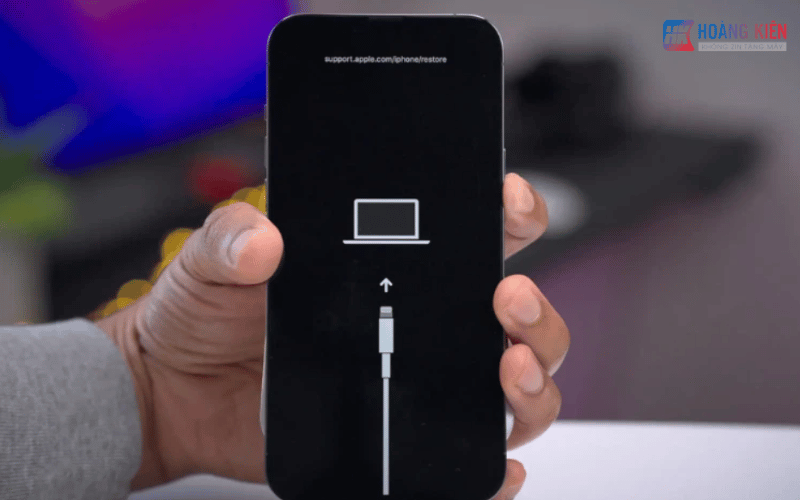
Nếu pin của iPhone bị hỏng hoặc nguồn điện không ổn định, điện thoại của bạn có thể tự động reset để bảo vệ các thành phần bên trong.
Bộ nhớ đầy:
Khi bộ nhớ của iPhone đầy, hệ thống không có đủ dung lượng để hoạt động bình thường, dẫn đến hiện tượng reset liên tục.
Xung đột phần cứng:
Các thành phần cứng của iPhone có thể bị xung đột, gây ra tình trạng reset liên tục. Điều này thường xảy ra sau khi điện thoại bị va đập mạnh hoặc tiếp xúc với nước.
Nhiệt độ quá cao:
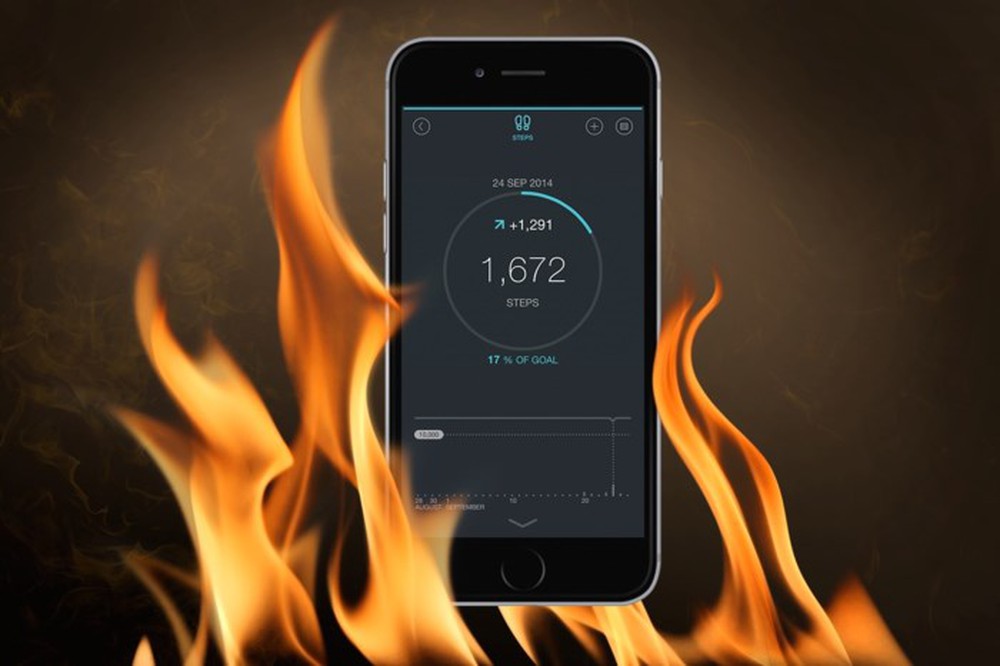
iPhone có thể tự động reset khi nhiệt độ của máy quá cao để bảo vệ linh kiện bên trong khỏi bị hỏng hóc.
Cách Khắc Phục Tình Trạng iPhone Bị Reset Liên Tục
Cập nhật phần mềm:
Kiểm tra và cập nhật phiên bản iOS mới nhất. Apple thường xuyên phát hành các bản cập nhật để khắc phục lỗi và cải thiện hiệu suất.
- Hướng dẫn cập nhật:
- Mở Cài đặt.
- Chọn Cài đặt chung.
- Chọn Cập nhật phần mềm.
- Tải về và cài đặt bản cập nhật mới nhất (nếu có).
Khởi động lại máy:
Đôi khi, việc khởi động lại iPhone có thể giúp giải quyết tạm thời tình trạng reset liên tục.
- Cách khởi động lại iPhone:
- Nhấn và giữ nút nguồn (hoặc nút nguồn và nút giảm âm lượng với các dòng iPhone không có nút Home) cho đến khi thanh trượt xuất hiện.
- Kéo thanh trượt để tắt máy.
- Nhấn và giữ nút nguồn để khởi động lại iPhone.
Kiểm tra và thay thế pin:
Nếu pin của iPhone bị hỏng hoặc cũ, bạn nên thay thế pin mới.
- Kiểm tra tình trạng pin:
- Mở Cài đặt.
- Chọn Pin.
- Chọn Tình trạng pin.
- Xem tình trạng sức khỏe của pin. Nếu tình trạng pin dưới 80%, bạn nên cân nhắc thay pin mới.
Giải phóng bộ nhớ:
Xóa bớt các ứng dụng, hình ảnh, video không cần thiết để giải phóng bộ nhớ.
- Cách giải phóng bộ nhớ:
- Mở Cài đặt.
- Chọn Cài đặt chung.
- Chọn Dung lượng iPhone.
- Xem các ứng dụng chiếm nhiều dung lượng và xóa bỏ những ứng dụng không cần thiết.
Khôi phục cài đặt gốc:
Đây là cách cuối cùng nếu các phương pháp trên không hiệu quả. Việc khôi phục cài đặt gốc sẽ xóa toàn bộ dữ liệu trên iPhone và đưa máy về trạng thái ban đầu.
- Cách khôi phục cài đặt gốc:
- Mở Cài đặt.
- Chọn Cài đặt chung.
- Chọn Đặt lại.
- Chọn Xóa tất cả nội dung và cài đặt.
- Nhập mật khẩu (nếu có) và xác nhận để khôi phục cài đặt gốc.
Lưu Ý Khi Khắc Phục Tình Trạng iPhone Bị Reset Liên Tục
-
Sao lưu dữ liệu: Trước khi thực hiện bất kỳ biện pháp khắc phục nào, hãy sao lưu dữ liệu quan trọng của bạn. Bạn có thể sao lưu dữ liệu bằng iCloud hoặc iTunes.
-
Hướng dẫn sao lưu bằng iCloud:
- Mở Cài đặt.
- Chọn [tên của bạn].
- Chọn iCloud.
- Chọn Sao lưu iCloud.
- Chọn Sao lưu bây giờ.
-
Hướng dẫn sao lưu bằng iTunes:
- Kết nối iPhone với máy tính.
- Mở iTunes.
- Chọn biểu tượng iPhone.
- Chọn Sao lưu bây giờ.
-
-
Kiểm tra phụ kiện: Đôi khi các phụ kiện như cáp sạc, cổng sạc có thể gây ra tình trạng reset liên tục. Hãy kiểm tra và thay thế các phụ kiện nếu cần.
Kết Luận
Điện thoại iPhone bị reset liên tục là một vấn đề phổ biến mà nhiều người dùng gặp phải. Tuy nhiên, bằng cách tìm hiểu nguyên nhân và áp dụng các biện pháp khắc phục phù hợp, bạn có thể giải quyết tình trạng này một cách hiệu quả. Hãy luôn cập nhật phần mềm, kiểm tra tình trạng pin, giải phóng bộ nhớ, và sao lưu dữ liệu thường xuyên để đảm bảo iPhone của bạn hoạt động ổn định.
Nếu tình trạng vẫn tiếp diễn, đừng ngần ngại liên hệ với Hoàng Kiên để được hỗ trợ tốt nhất nhé!
Xem thêm bài viết khác Tại đây:











